清理浏览器右键菜单、修改设置鼠标右键菜单内容
发布时间:2015-03-18 16:41:17作者:知识屋
电脑在安装多个软件后,浏览器的右键菜单及鼠标的右键菜单,就显得十分繁琐,导致一些常用的菜单内容都不容易找到。那么如何修改浏览器右键菜单,如何删除右键菜单内容,如何设置自己喜欢的IE右键菜单设置,从而定制属于自己的IE右键菜单呢?
这里介绍两种方法:一、使用软件修改IE右键菜单;二、修改注册表定制右键菜单。
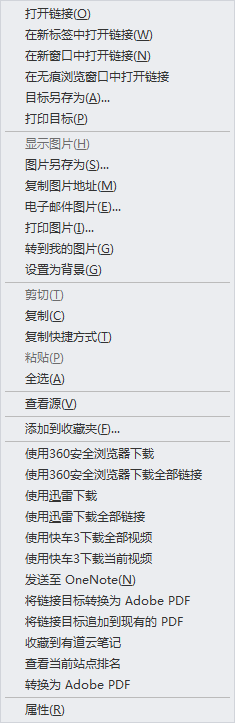
方法一、使用工具软件来设置,简单明了
常用的工具软件有:优化大师、超级兔子、魔方电脑大师;
个人推荐使用 魔方电脑大师,功能强大!!!下文以“魔方电脑大师”举例。
打开“魔方电脑大师”,点击“设置大师”,如下图
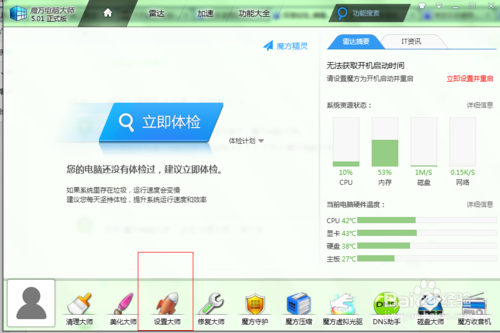
在“魔方设置大师”界面,点击“右键菜单定制”选项,如下图,这里可以对鼠标右键及浏览器IE右键进行定义
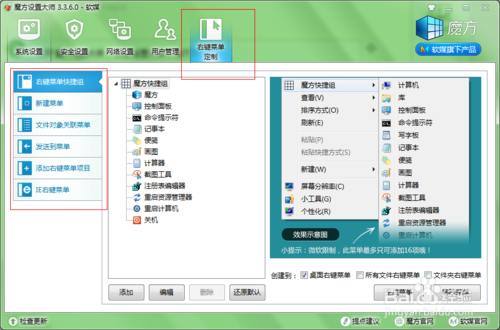
点击左侧的“IE右键菜单‘’”,弹出的界面如下图,将你不需要用的右键内容设置为“禁用”。
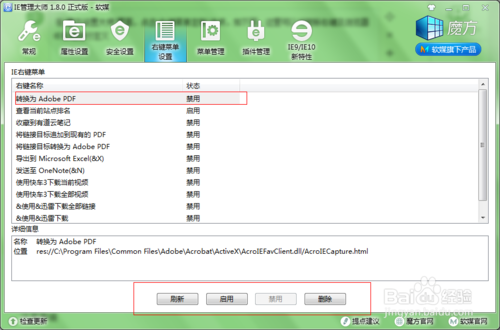
二、修改注册表内容
IE 右键菜单一般都是添加注册表相应项实现的
在电脑桌面上单击“开始”,选择“运行”,打开运行项(或者通过快捷键Win+R打开),输入regedit,点击“确定”,打开注册表。

打开HKEY_CURRENT_USERSoftwareMicrosoftInternet ExplorerMenuExt
即,双击展开“HKEY_CURRENT_USER”,找到“Software”双击展开,再次找到“Microsoft”双击展开,再选择“Internet Explorer”双击展开,最后找到“MenuExt”双击展开
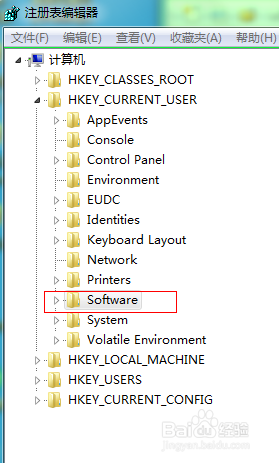

如下图,我们找到的“MenuExt”项,就是右键菜单,我们可以删除自己不想要的。
例如,“转换为Adobe PDF”我们不想要
右键单击“转换为Adobe PDF”,选择“删除”即可;
同样的操作,删除我们不想要的IE右键菜单内容。
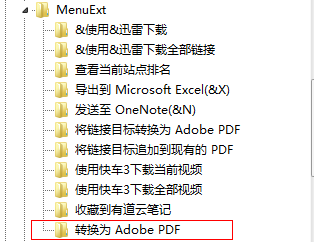
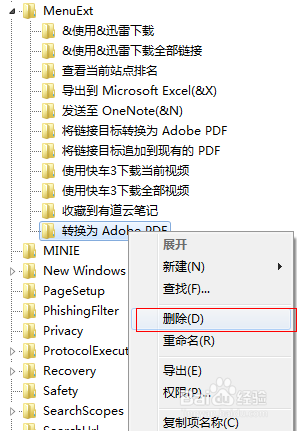
关闭注册表,重新打开浏览器,看看效果。
注意: 如果不确定是否有用,可以先备份一下注册表。右键单击要备份的注册表项,选择“导出”,即为备份。想要恢复注册表,直接导入就可以了。
知识推荐
软件推荐
更多 >-
1
 一寸照片的尺寸是多少像素?一寸照片规格排版教程
一寸照片的尺寸是多少像素?一寸照片规格排版教程2016-05-30
-
2
新浪秒拍视频怎么下载?秒拍视频下载的方法教程
-
3
监控怎么安装?网络监控摄像头安装图文教程
-
4
电脑待机时间怎么设置 电脑没多久就进入待机状态
-
5
农行网银K宝密码忘了怎么办?农行网银K宝密码忘了的解决方法
-
6
手机淘宝怎么修改评价 手机淘宝修改评价方法
-
7
支付宝钱包、微信和手机QQ红包怎么用?为手机充话费、淘宝购物、买电影票
-
8
不认识的字怎么查,教你怎样查不认识的字
-
9
如何用QQ音乐下载歌到内存卡里面
-
10
2015年度哪款浏览器好用? 2015年上半年浏览器评测排行榜!























































